Jotkut PC-käyttäjät ovat ilmoittaneet nähneensä 0x80072F17 Virhe kirjautuessasi sisään Microsoft Store Windows 11/10 -tietokoneissaan. Tämä viesti tarjoaa sopivimmat ratkaisut, joita tietokoneen käyttäjät voivat hakea virheen korjaamiseksi.

Korjaa Microsoft Store -virhe 0x80072F17
Jos Microsoft Storeen kirjautuessasi kohtaat 0x80072F17 Virhe Windows 11/10 -tietokoneellasi, niin alla esittämämme korjaukset missään tietyssä järjestyksessä voivat auttaa sinua ratkaisemaan ongelman helposti järjestelmässäsi.
nvxdsync.exe
- Vaihda Internet-yhteytesi ja katso
- Tarkista, onko Windowsin palomuuri poistettu käytöstä
- Suorita Windows Storen sovellusten vianmääritys
- Nollaa Microsoft Store -sovellus
- Asenna Microsoft Store uudelleen
Katsotaanpa yksityiskohtaisesti lueteltuja korjauksia.
1] Vaihda Internet-yhteytesi ja katso
Vaihda Internet-yhteytesi ja katso. Jostain kummallisesta syystä tämän on tiedetty auttavan. Joten jos käytät kaapelilaajakaistayhteyttä, käytä WiFi ja katso – tai päinvastoin.
2] Tarkista, onko Windowsin palomuuri poistettu käytöstä
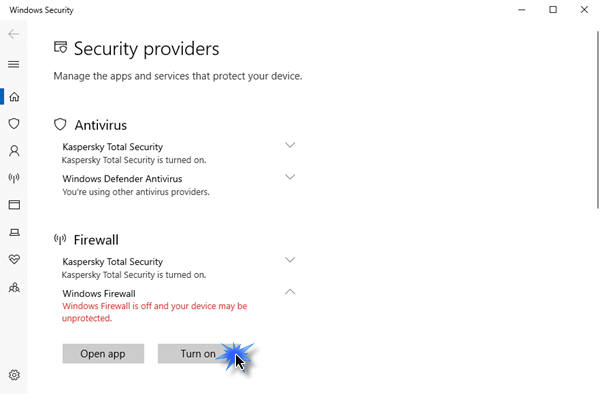
Jos Windowsin palomuuri on poistettu käytöstä, et voi asentaa sovellusta Windows Storesta. Joten ensimmäinen asia, joka sinun on tarkistettava, on, onko Windowsin palomuuri on sammutettu vai ei . Pääset käsiksi kirjoittamalla Aloita haku -kohtaan Firewall ja napsauttamalla tulosta avataksesi sen. Voit myös navigoida siinä seuraavasti – Ohjauspaneeli\Kaikki ohjauspaneelin kohteet\Windowsin palomuuri. Täällä sinun on varmistettava, että se on päällä.
3] Suorita Windows Storen sovellusten vianmääritys
Voit korjata virheen Windows 11/10 -tietokoneellasi suorittamalla Windows Storen sovellusten vianmääritys ja katso jos se auttaa.
Suorita Windows Store Apps Troubleshooter Windows 11 -laitteellasi seuraavasti:
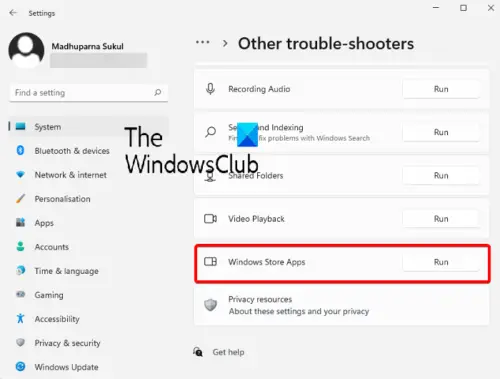
- paina Windows-näppäin + I to avaa Asetukset-sovellus .
- Navigoida johonkin Järjestelmä > Vianetsintä > Muut vianmääritysohjelmat .
- Alla Muut osio, etsi Windows Store -sovellukset .
- Klikkaa Juosta -painiketta.
- Noudata näytön ohjeita ja ota käyttöön suositellut korjaukset.
Suorita Windows Store Apps Troubleshooter Windows 10 -tietokoneellasi seuraavasti:
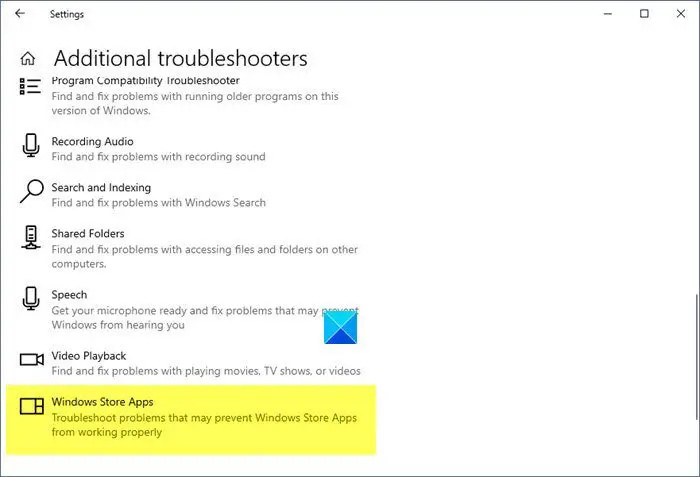
- paina Windows-näppäin + I to avaa Asetukset-sovellus .
- Mene Päivitys ja suojaus.
- Klikkaa Vianetsintä -välilehti.
- Vieritä alas ja napsauta Windows Store -sovellukset.
- Klikkaa Suorita vianmääritys -painiketta.
- Noudata näytön ohjeita ja ota käyttöön suositellut korjaukset.
Lukea : Virhe 0x800b0109 , Joitakin päivitystiedostoja ei ole allekirjoitettu oikein
explorer.exe ei käynnistä Windows 10: tä
4] Palauta Microsoft Store -sovellus
Tämä ratkaisu vaatii nollaa Microsoft Storen asetusten kautta . Muista, että suorittamalla tämän tehtävän kaikki välimuistitiedostot ja asetukset nollataan Windows Storessa. Se poistaa pysyvästi sovelluksen tiedot laitteeltasi, mukaan lukien kirjautumistietosi.
Vastaanottaja nollaa Microsoft Store Windows 11/10 -laitteen Asetukset-sovelluksen kautta , tee seuraava:
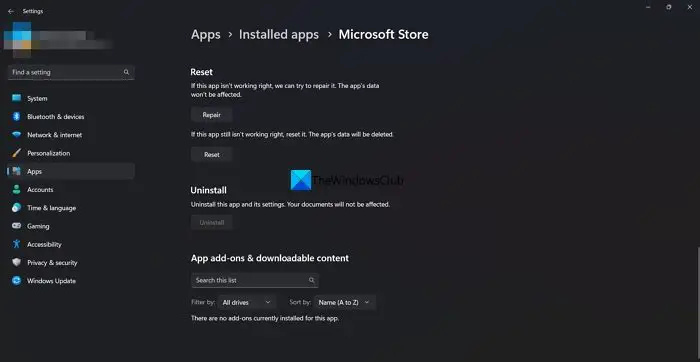
- Avaa Asetukset-sovellus .
- Klikkaa Sovellukset > Sovellukset ja ominaisuudet .
- Vieritä alas luettelossa olevaan Microsoft Storeen.
- Napsauta ellipsi-painiketta (kolme pistettä}.
- Valitse Edistyneet asetukset .
- Vieritä alas ja napsauta Nollaa .
- Poistu Asetukset-sovelluksesta, kun olet valmis.
Lukea : Korjaa 0x80072EFD Microsoft Store -virhekoodi
5] Asenna Microsoft Store uudelleen
Asenna Microsoft Store uudelleen seuraavasti:
- paina Windows-näppäin + X to avaa tehokäyttäjävalikko.
- Napauta A näppäimistöllä käynnistä PowerShell ( Windows-pääte ) järjestelmänvalvoja/korotettu-tilassa.
- Kirjoita tai kopioi ja liitä PowerShell-konsoliin alla oleva komento ja paina Enter.
Get-AppxPackage -allusers Microsoft.WindowsStore | Foreach {Add-AppxPackage -DisableDevelopmentMode -Register “$($_.InstallLocation)\AppXManifest.xml”}Kun komento on suoritettu, käynnistä tietokone uudelleen ja yritä käynnistyksen yhteydessä avata Microsoft Store ja katso, jatkuuko virhe.
Minkä tahansa näistä korjauksista pitäisi toimia sinulle!
Lisää ehdotuksia täällä : Korjaa Microsoft Store -sovellukset eivät lataa, asenna tai päivitä ongelmia.
Kuinka korjaan Microsoft Store -virhekoodin?
Korjaus Microsoft Storen virhekoodi riippuu tarkasta virhekoodista, jonka sait mukana olevan virhekuvauksen kanssa. Esimerkiksi jos lisenssi on vanhentunut tai vioittunut. Voit ratkaista tämän virheen suorittamalla Windows-sovellusten vianmäärityksen ja palauttamalla Store-välimuistin.
Mitä menetän, jos nollaan Microsoft Storen?
Kaikki Windows Storen välimuistitiedostot tyhjennetään, jos suoritat nollauksen. Se poistaa pysyvästi sovelluksen tiedot laitteeltasi, mukaan lukien kirjautumistietosi.
Lue seuraavaksi : Havaitsimme virheen. Yritä kirjautua sisään myöhemmin Microsoft Store -virhe .
napsauta suorittaaksesi, ja Windows-asennusohjelman toimisto-ohjelmien versiot eivät tule toimeen






![Total War Warhammer 3 Ei tarpeeksi levytilaa [Korjattu]](https://prankmike.com/img/games/51/total-war-warhammer-3-not-enough-disk-space-fixed-1.jpg)







![Bing Translator ei toimi [Korjaa]](https://prankmike.com/img/bing/35/bing-translator-not-working-fix-1.jpg)
